

Вы захотели заняться разработкой мобильных приложений для Android? Отлично. Но с чего начать? Какой язык учить? Где учиться на android-разработчика? По каким источникам? И где применять полученные базовые навыки? Наша статья поможет получить ответы на эти вопросы.
С каждым языком и фреймворком связаны свои сложности и нюансы, достоинства и недостатки. Рассмотрим основные языки разработки приложений для Android.
Языки программирования для Android
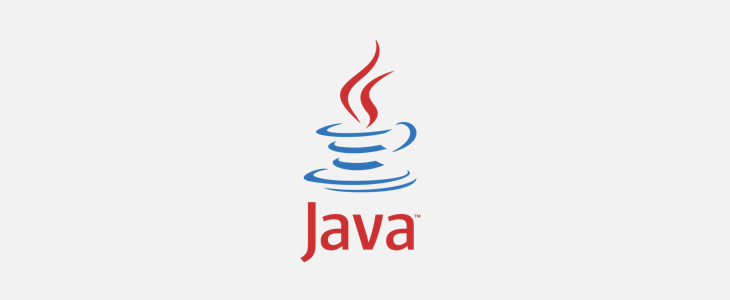
Официальный язык программирования, поддерживаемый средой разработки Android Studio. По данным ежегодного опроса ресурса Stackoverflow, в 2019 году Java вошёл в пятёрку самых популярных языков программирования.
Сделать первый шаг к освоению Java — это установить Android Studio. Это тип программного обеспечения под названием IDE — Integrated Development Environment, или встроенная среда разработки. В комплекте с Android Studio идёт Android SDK — набор инструментов для мобильной разработки под Android и всё, что нужно для надёжного старта.
На Java ссылается большинство официальной документации Google, а найти платные и бесплатные библиотеки и руководства не составит труда — их великое множество.
Большая часть приложений для Android, созданных в компании Live Typing до 2019 года, написаны на Java. Это позволило нам реализовать самые разнообразные проекты, используя возможности системы Android в полном объёме. Сейчас владение языком Java позволяет работать с имеющимся исходным кодом проектов, пришедших в Лайв Тайпинг на поддержку, но в последствии мы готовы перевести их на Kotlin, речь о котором пойдёт ниже. Если ваше Android-приложение написано на Java и нуждается в команде поддержки, оставьте нам заявку.
К сожалению, разработка Android приложений на Java подходит не всем, так как язык достаточно сложный. Как у языка программирования у него куча особенностей в виде конструкторов классов, исключений, приводящих к падению приложений во время работы и других моментов, которые всегда необходимо учитывать при разработке. Впрочем, код на Java легко читается и структурируется, особенно при соблюдении принятых стандартов его оформления.
При разработке на Java под Android используются не только , содержащие код, но также файлы манифеста на языке XML, предоставляющие системе основную информацию о программе, и системы автоматической сборки Gradle, Maven или Ant, команды в которых пишутся на языках Groovy, POM и XML соответственно; по умолчанию в проектах используется Gradle, а на начальных этапах обучения разработке на Java править файлы, написанные на Groovy, практически не придётся. Для вёрстки обычно также используется язык XML.
Android Studio, в декабре 2014 года признанная Google официальной средой разработки под ОС Android, совершенствуется год от года, чем облегчает жизнь . Такие её возможности, как визуальный и автодополнение кода, помогают сделать процесс разработки более комфортным.
Тем, кто готов к полному погружению в Android-разработку приложений, Java рекомендуется в первую очередь. Однако если вы почувствуете сложности специфики языка, то начните с попроще и возвращайтесь, когда почувствуете уверенность.
Kotlin
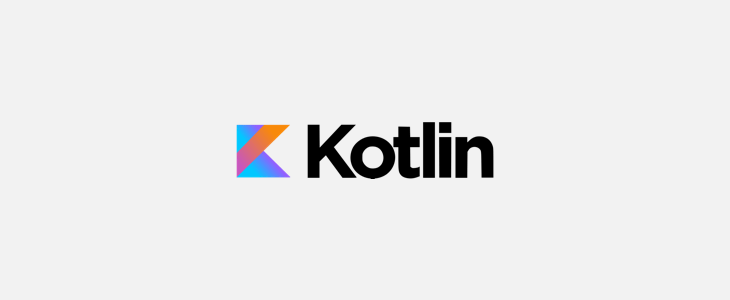
Язык был официально представлен в мае 2017 года на Google I/O. Уже в 2019 году Google признали его предпочтительным языком программирования для Android-приложений, отодвинув Java на второй план. Это в том числе значит, что создание новых стандартных инструментов (библиотек, функций Android Studio) будет в первую очередь нацелено на Kotlin.
С 2019 года Лайв Тайпинг пишут исключительно на Kotlin. Такие проекты, как Кинологик, Лояка, LIME, Юрист в Кармане, Kaspersky Security Pulse, Superbro и Мой Доктор написаны на этом языке, а Sephora и ИЛЬ ДЕ БОТЭ постепенно переводятся на него.
Kotlin включил в себя лучшее из современных языков программирования, таких как Java, Scala, TypeScript. Среди основных преимуществ — автоматическое выявление типов данных, поддержка функциональной парадигмы, . В то же время этот язык программирования под Android получил защиту от ряда масштабных проблем, например, «ошибки на миллиард», или NullPointerException. Всё это объясняет его популярность — по данным опроса StackOverflow 2019 года Kotlin вошёл в пятёрку самых любимых сообществом языков.
Основой для Kotlin является Java, поэтому переход для бывалых разработчиков облегчён. Если же Java вам незнакома, советуем сначала поработать с ней. Крупные проекты с большим количеством legacy кода, скорее всего, написаны на Java. То есть в коммерческой разработке программ для Android могут возникнуть задачи, где знание Java будет обязательно.
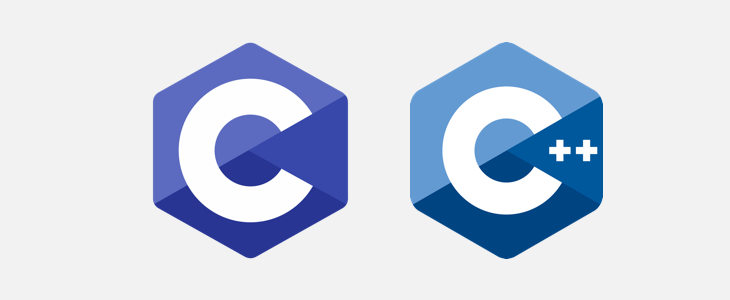
Более низкоуровневые языки, которые также поддерживаются Android Studio с использованием Java NDK. Это позволяет писать нативные приложения, что может пригодиться для создания игр или других ресурсоёмких программ. Android Studio предлагает поддержку C/ через Android NDK (Native Development Kit). Это значит, что код будет запускаться не через Java Virtual Machine, а непосредственно через девайс, что даст вам больше контроля над такими элементами системы, как память, сенсоры, жесты , а также возможность выжать из максимум ресурсов. Это также означает, что пользоваться вам придётся библиотеками, написанными на C или .
В свою очередь, он сложен в настройке и не слишком удобен, поэтому рекомендуется использовать его для написания только тех модулей программы, где необходимо быстро производить сложные операции: обработку и рендеринг графики, видео и сложных .
Python
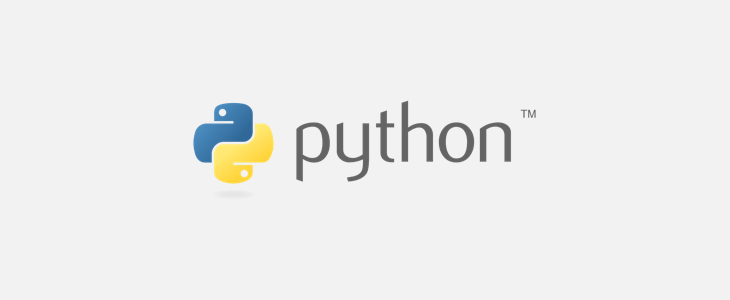
Тот факт, что Android не поддерживает использование Python для создания нативных приложений, ещё не означает, что это невозможно. Любители этого языка разработали множество инструментов, позволяющих заниматься разработкой приложений для Android на Python с последующий компиляцией кода. А наличие различных библиотек позволит строить даже нативные интерфейсы с соблюдением гайдлайнов Material Design. Самым популярным фреймворком является Kivy, который позволит вам создать приложение для Google Play на чистом Python.
BASIC
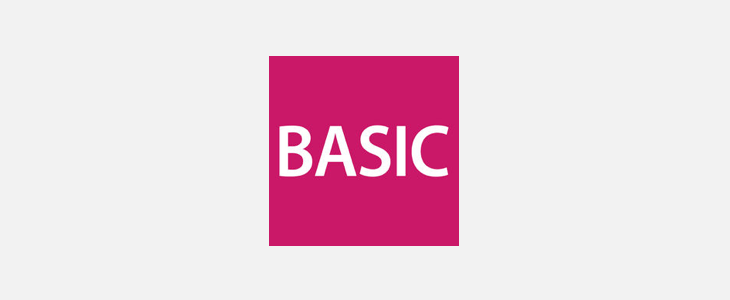
Благодаря своей простоте и дружелюбности BASIC является оптимальной точкой входа для начинающих программистов.
Плохая новость: он не поддерживается Android Studio и не подходит для сред Unity и Xamarin. Хорошая новость: для BASIC есть специальная среда разработки B4A, в которой можно создавать . B4A воплощает концепцию визуального прототипирования RAD, которая подразумевает быстроту и удобство программирования. Здесь много удобных мелких дизайнерских решений, а отзывчивое сообщество поможет с любой проблемой.
Свой минус вносит и то, что ресурсоёмкие игры на BASIC не создать и на поддержку от Google в силу неофициального статуса ПО рассчитывать не стоит. Это значит, что приложения не будут соответствовать Material Design, а вы со знанием одного лишь BASIC не можете расцениваться как профессиональный разработчик. И среди всего списка языков и сред разработки для Android в этой статье, этот — единственный платный.
Lua (с использованием Corona SDK)
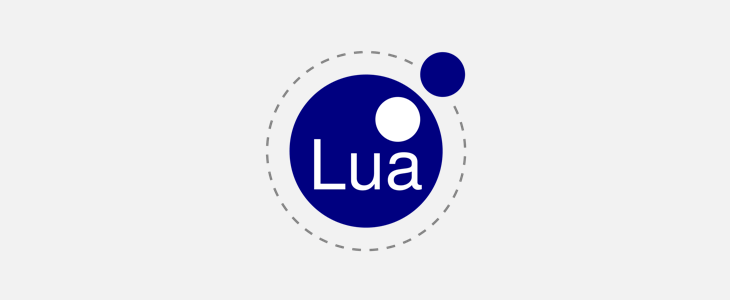
Баланс между простотой изучения мобильной разработки под Android и чувством контроля со стороны разработчика. На языке Lua основан кроссплатформенный графический движок Corona. LUA значительно проще Java, а Corona SDK сделает работу с этим языком Android-разработки лёгкой и приятной. Он поддерживает все нативные библиотеки, позволяя тем самым писать под множество платформ.
Чтобы заниматься программированием Android приложений на LUA, вам понадобится Notepad++, а чтобы его запустить без предварительной компиляции, нужен эмулятор. Если APK собран и программа готова к развёртыванию, то запустить приложение можно через . С базовыми навыками программирования осилить через Corona можно без особых трудностей.
Без ограничений не обошлось, и ограничений таких, которые делают невозможным заниматься разработкой серьёзных мобильных приложений для Android и утвердиться в статусе профессионала. Если в приложении вам нужна функциональность вроде внутренних покупок, то за возможность её разработать придётся платить, как и за использование нативного Android API.
PhoneGap

Если вам уже известно о вообще и HTML, CSS и JavaScript в частности, то эти знания пригодятся вам для создания элементарных кроссплатформенных приложений с помощью фреймворка PhoneGap. Это последний в нашем списке, но далеко не последний по значимости, способ покорить .
PhoneGap, по сути, позволяет разрабатывать силами . Ваше приложение будет отображаться через WebView, но как бы в обёртке мобильного приложения. Для разработчиков PhoneGap — это вроде моста для доступа к нативным функциям смартфона или планшета вроде акселерометра или камеры. Чтобы лучше в этом разбираться, читайте нашу недавнюю статью об отличии кроссплатформенной разработки от нативной, PhoneGap и других инструментах и платформах.
Основными причинами использовать PhoneGap для разработки мобильных приложений на платформе Android в компании Live Typing были:
- сокращение сроков и стоимости разработки приложения для нескольких платформ сразу (приложение для получения абонемента в спортивные заведения города Classboom);
- возможность использовать уже имеющийся сайт клиента и его фрагменты (приложение для оплаты услуг и ВсеПлатежи).
Заключение
В целом, приложения под Android можно создать практически на любом популярном языке — фреймворки и утилиты найдутся под всё. Однако если вы хотите стать профессиональным Android-разработчиком, использовать все возможности операционной системы и иметь доступ к самым новым функциям Android, то вашими верными спутниками станут Java или Kotlin. Даже если эти языки вам не знакомы и кажутся сложными, их стоит изучить, чтобы писать разнообразные, красивые и функциональные приложения для операционной системы Android.
А начать знакомиться с теоретической стороной нужно с нашей статьи, в которой мы собрали весь минимум знаний и источников информации для начинающих разработчиков.
А если вы решили создать мобильное приложение, но не знаете, с какой платформы начать, то начните с Android. Количество скачиваний Android приложений на 65% выше, чем на iOS, а дизайн и проектирование Android-приложений обходятся дешевле.
Ищете надёжную студию мобильной разработки? Оставьте заявку , и мы с вами свяжемся.
Как сделать приложение для Android самостоятельно
Платформа Android открытая, поэтому каждый может написать своё приложение и распространять его через каталоги программ. Все инструменты бесплатны.
Язык программирования для мобильной разработки на Android очень простой — это Java. Сейчас Google активно продвигает Kotlin как язык, который сможет заменить Java. Приложения пишут и на C++.
Создание простейшего приложения состоит из нескольких этапов:
- проект в Android Studio;
- создание пользовательского интерфейса;
- добавление активностей, навигации и действий;
- тест-драйв приложения в эмуляторе.
А пока мы описываем азы, студенты курса «Профессия Мобильный разработчик» уже получают деньги за свои приложения.

Пишет про разработку в Skillbox. Работал главным редактором сайта «Хабрахабр», ведет корпоративные блоги.
Необходимые инструменты
Первым делом установите программу Android Studio. Это официальная среда разработки (IDE) для Android, она работает на Windows, macOS и Linux. Хотя при разработке программ для Android можно использовать и другие среды, кроме Android Studio.

Если на компьютере не установлены Android SDK и другие компоненты, то Android Studio автоматически скачает их. Android SDK — это среда программирования, в которую входят библиотеки, исполняемые файлы, скрипты, документация и т.д.
Android SDK компилирует код вместе с любыми данными и ресурсами в файл с расширением .apk. Он содержит всё необходимое для установки приложения на Android-устройство.

Полезно установить и эмулятор Android, чтобы запускать и тестировать приложения. Эмулятор поставляется в комплекте с Android Studio.

Когда все инструменты установлены, можно создать первый проект. Но сначала нужно разобраться с основными понятиями.
Из чего состоит приложение
на Android
Android-приложение состоит из четырёх компонентов. Каждый компонент — это точка входа, через которую система или пользователь может получить доступ.
- Активность (activity) — элементы интерактивного пользовательского интерфейса.
Одна активность задействует другую и передаёт информацию о том, что намерен делать пользователь, через класс Intent (намерения). Активности подобны веб-страницам, а намерения — ссылкам между ними. Запуск приложения — это активность Main. - Сервис (service) — универсальная точка входа для поддержания работы приложения в фоновом режиме.
Этот компонент выполняет длительные операции или работу для удалённых процессов без визуального интерфейса. - Широковещательный приемник (broadcast receiver) транслирует нескольким участникам намерения из приложения.
Теперь попробуем сделать своё приложение для Android.
Создаём Android-приложение
в Android Studio
Шаг 1
Выбираем название приложения, домен компании, путь к проекту и название пакета. Указываем, включить ли поддержку опциональных языков программирования C++ и Kotlin.
Шаг 2
Задаём одну или несколько целевых платформ для сборки. Для этого используется SDK и AVD, менеджер виртуальных устройств Android. Инструмент позволяет устанавливать в SDK пакеты, которые поддерживают несколько версий ОС Android и несколько уровней API (интерфейсов программирования приложений).
Чем ниже версия Android, тем больше устройств, на которых приложение запустится. Чем выше версия, тем богаче функциональность API.
Шаг 3
Выбираем основную активность, которая будет запускаться при нажатии на иконку приложения, и даём ей имя.

Шаг 4
После нескольких минут сборки Android Studio открывает интерфейс IDE. Здесь три основных момента.
Как создать свое первое приложение для Android. Пошаговая инструкция для новичков
Android приложения прочно вошли в нашу жизнь. Мы каждый день ими пользуемся: картами, социальными сетями, мессенджерами, браузерами. Но каждый опытный пользователь смартфона на Android хоть раз задумывался о создании своего приложения. Сложился стереотип, что это очень сложно и нужно долго учить программирование, чтобы что-то качественное написать. Однако Google постоянно совершенствует свои инструменты разработки, делая их проще и удобнее. Сегодня мы создадим самое простое приложение для Android и запустим его на смартфоне.

Приложения для Android создаются на языке программирования Java. Сейчас как альтернатива Java продвигается еще и относительно новый более простой язык Kotlin (язык назван в честь острова? на котором расположен город Кронштадт). Наш пример будет на Java.

Сперва мы проверим, установлен ли на вашем компьютере (под управлением Windows) JDK. Java Development Kit – это комплект разработчика приложений от компании Oracle. Без него среда разработки не сможет правильно функционировать.
Для этого нажмите на клавиатуре Win + R. Введите cmd и нажмите Enter. Откроется командная строка. Далее в консоли необходимо набрать:
Скорее всего, вы увидите версию Java:
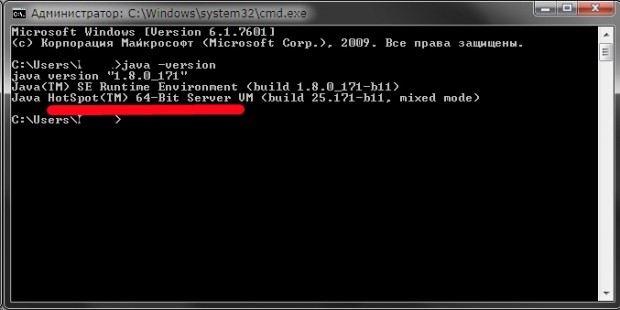
Это значит, что у вас уже установлен JDK. В противном случае его необходимо скачать (150 Мб).
После установки JDK переходим к основному инструменту разработки для ОС Android – Android Studio. Загрузить его можно здесь (944 Мб).
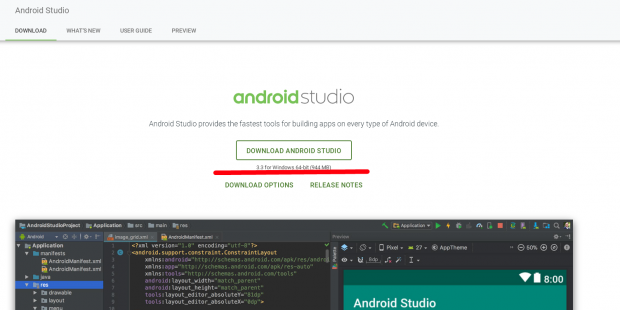
Android Studio – это свободно распространяемая среда разработки от Google. Это такой огромный комбайн для разработки приложений, в который вошли различные инструменты для тестирования, сборки приложений, а также шаблоны, удобный редактор макетов и многое другое. Android Studio постоянно обновляется, как и его многочисленные компоненты.
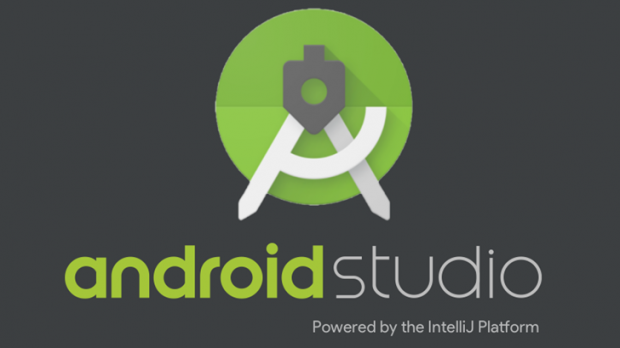
Версии Android Studio есть не только под Windows, но и для Mac OS и Linux. Системные требования для Android Studio: Windows 7/8/10, 3 Гб оперативной памяти минимум, 8 Гб RAM рекомендовано, 4 Гб на жестком диске.
Итак, вы скачали инсталлятор Android Studio.
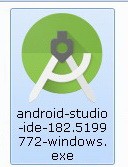
Жмем Next, выбираем путь для установки. Настройки желательно не менять.
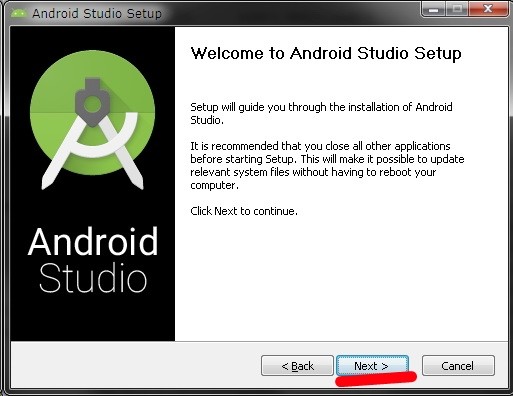
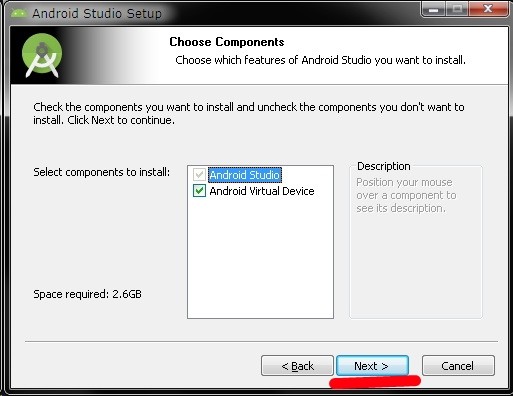
Затем запустится мастер настройки Android Studio. Здесь можно выбрать цветовую тему среды разработки, скачать дополнительные файлы. Тип установки выбираем стандартный.
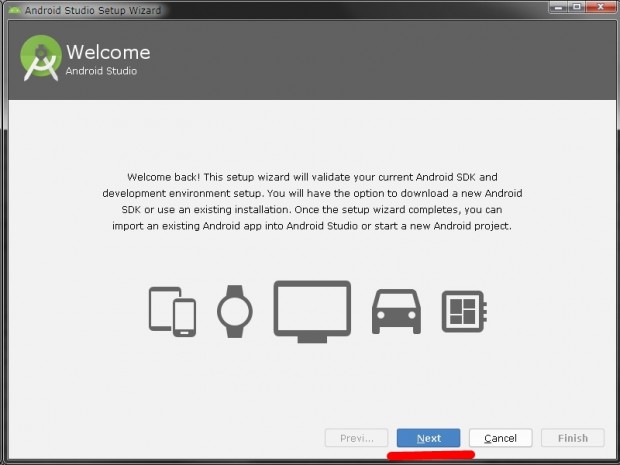
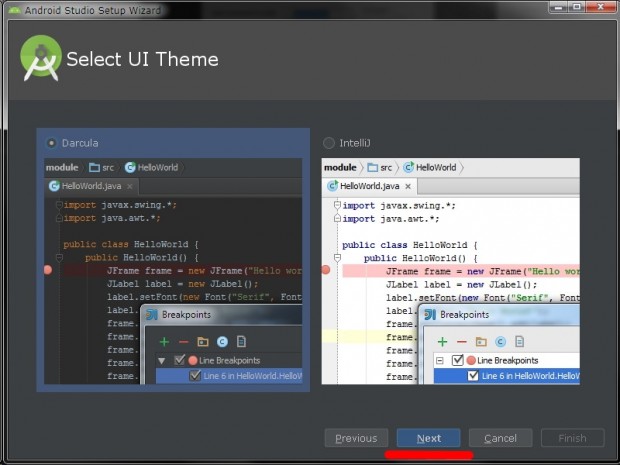
После скачивания необходимых компонентов будет предложено выбрать тип вашего проекта. Выбираем Empty Activity и кликаем Next.
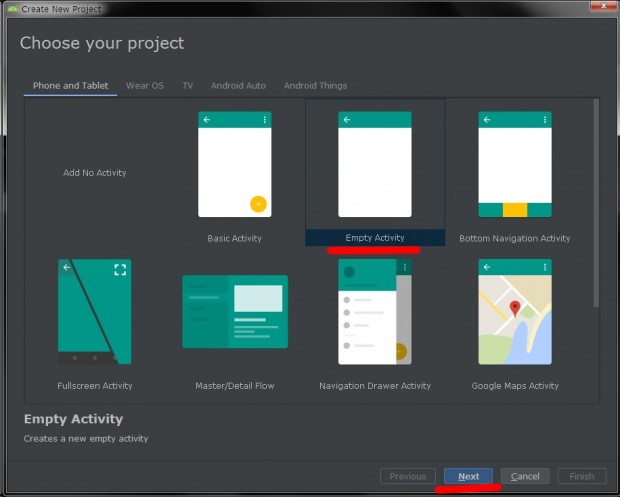
На следующем экране даем название проекту и выбираем, начиная с какой версии Android будет работать ваше приложение. Лучше всего выбрать – c Android 4.0.3 – так наше приложение будет работать на максимальном количестве устройств. Стоит отметить, что Android Studio настолько универсальна, что позволяет создавать приложения не только для смартфонов, но и для смарт-часов и телевизоров!
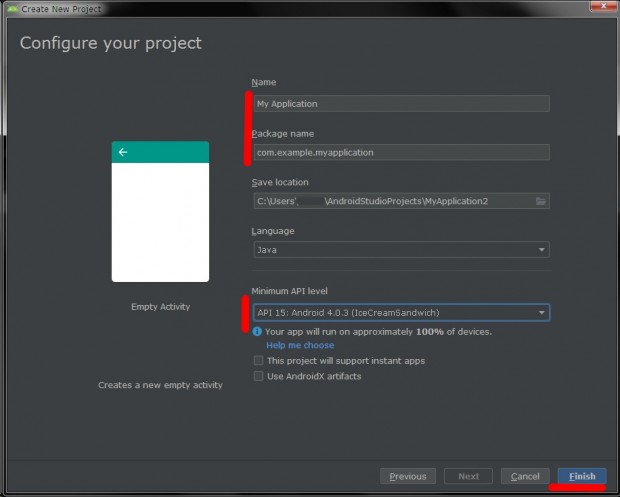
Далее у нас открывается основное окно Android Studio. Слева мы видим несколько разделов. Это структура нашего проекта. В папке manifests находится файл AndroidManifest.xml, который отвечает за информацию о приложении, импортируемые библиотеки, компоненты и другие параметры. В папке java находится непосредственно код (файл MainActivity в папке com.example.myapplication). В папке res находятся ресурсы приложения – кнопки, файлы, которые определяют дизайн интерфейса (например, activity_main.xml).
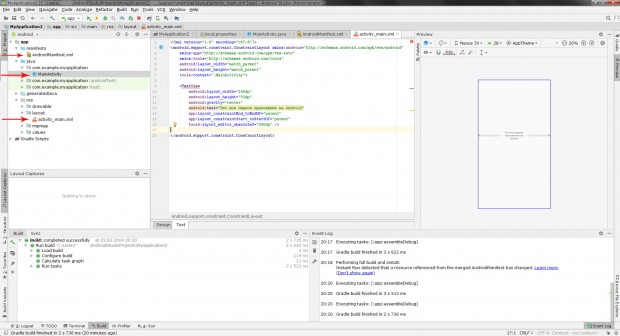
Acitivity – это отдельный экран, с которым взаимодействует пользователь. Примеры: экран с фото, набор номера, ввод текста. У нас будет один Acitivity (экран). Поэтому сразу идем по пути app – src – main – res – layout и открываем файл activity_main.xml. Переключаемся в режим Design.
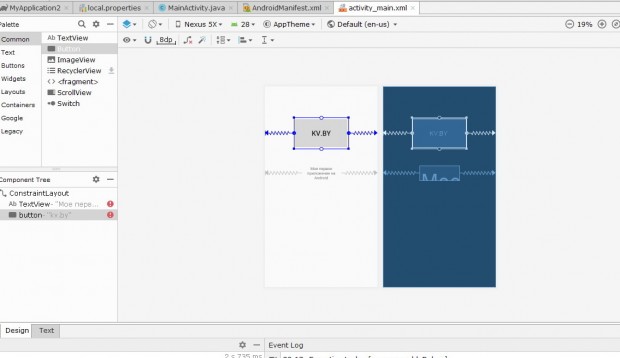
Выбираем раздел Button и перетягиваем его на экран приложения. У нас появилась кнопка. Вводим текст на ней (kv.by).
Чтобы увеличить размер шрифта – переключаемся в режим Text и в коде в разделе Button добавляем такую строчку:
В режиме Design жмем правой кнопкой мыши и выбираем Constrain, далее выбираем все пункты по очереди. Это «привяжет» вашу кнопку, чтобы она не могла сместиться.
Далее редактируем надпись Hello, World – меняем на свою собственную («Мое первое приложение на Android»).
Следующий этап – добавляем картинку. Сначала мы должны ее добавить в проект. Картинка будет к примеру, эта:

Скачайте ее и перетяните прямо в проект в папку res – drawable. Она добавится в проект. Теперь открываем activity_main.xml и переключаемся в режим Design. Выбираем Common – ImageView. Перетягиваем на наш экран. Откроется окно выбора картинки. Переходим в раздел Project. Там видим логотип kv.by. Выбираем его и помещаем в середине окна нашего приложения. На картинке также применяем Constrain.

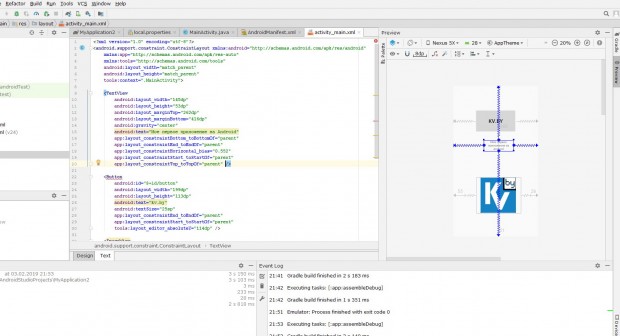
В итоге у вас должен получится такой код activity_main.xml:
И, соответственно, такой код MainActivity (в папке com.example.myapplication):
А теперь пора проверить, все ли работает. Проверим на виртуальном смартфоне прямо у вас на компьютере.
Жмем вверху Tools – AVD Manager – Create Virtual Device.
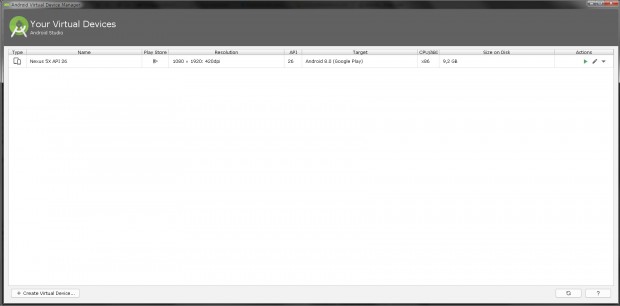
Мы создаем виртуальное устройство (смартфон) под управлением Android. Выбираем Nexus 5X. Скачиваем сам эмулятор Android. Жмем Next. После всех манипуляций у вас в списке виртуальных устройств должен появиться «смартфон» Nexus 5X.
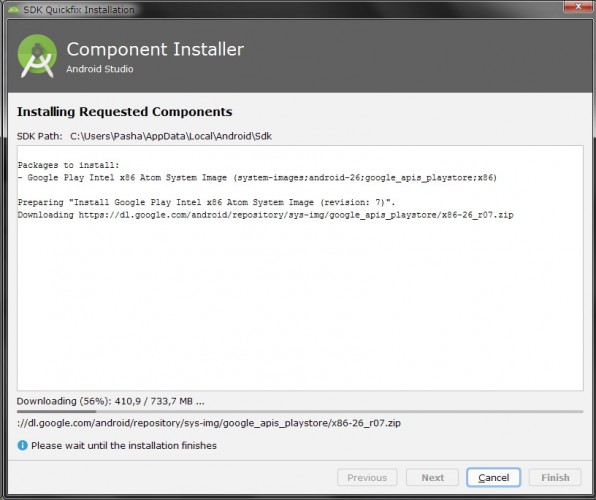
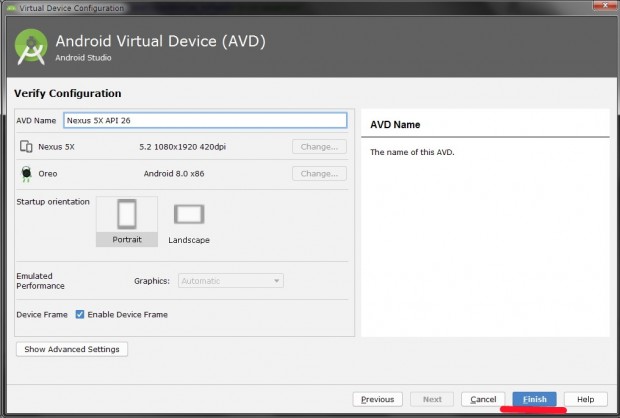
Теперь запустим приложение на виртуальном смартфоне – Run – Run app.
Появится окно с выбором, на чем необходимо его протестировать. Разумеется, выберем Nexus 5X.
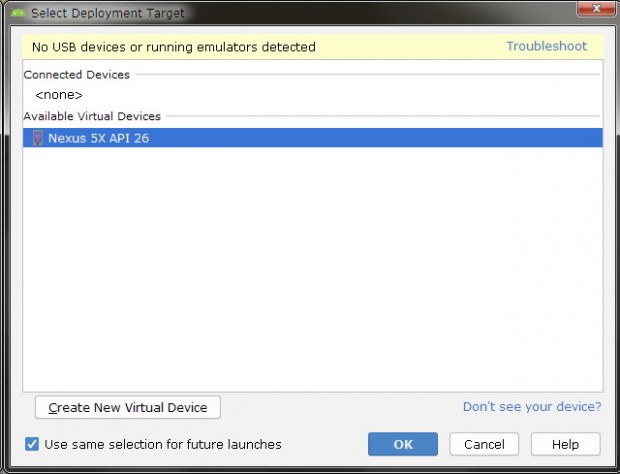
На смартфоне открываем список приложений и ищем там App kv.by
Вот что получилось:
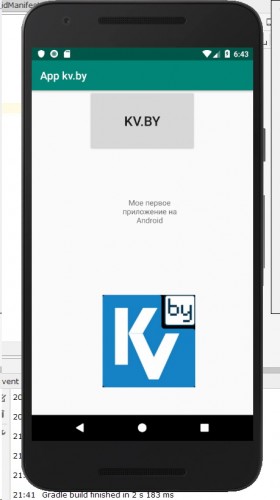
Работает! Приложение готово. Теперь можно и на ваш реальный смартфон его загрузить.
Чтобы установить на смартфон наше первое приложение – нужно создать apk-файл. APK – Android Package Kit, это такой незашифрованный zip-архив, в котором содержатся скомпилированный код приложения, файлы ресурсов, файлы манифеста и другая информация. Именно в формате apk хранятся файлы в Google Play, из которого мы скачиваем приложения.
Поскольку они не зашифрованы, картинки и некоторую другую информацию можно легко извлечь из любых приложений. Для этого есть ресурс APKMirror.com. На нем можно скачать apk-файл нужного приложения из Google Play. Затем переименовать его в *.zip и открыть любым архиватором. Там можно увидеть структуру приложения, иконки, графику. Например, вот как выглядит приложение WhatsApp изнутри:
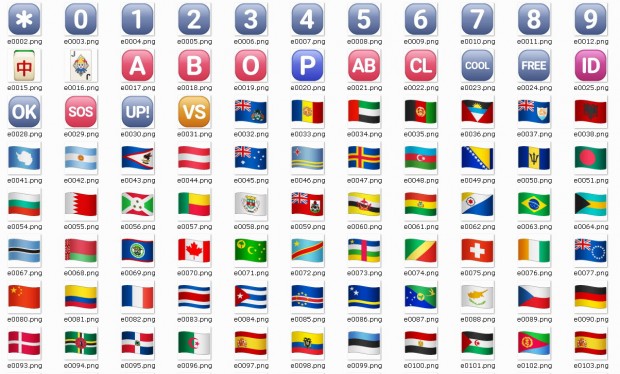
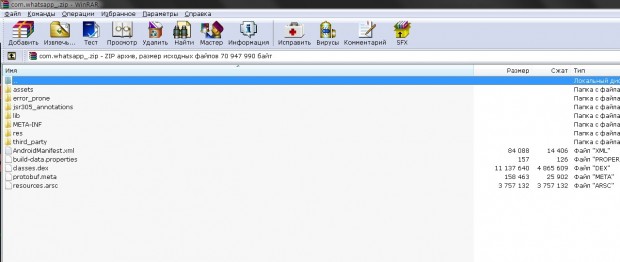
Apk-файлы можно скачивать себе на смартфон или обмениваться ими. Либо установить в качестве приложения. Это удобно и дает некоторую свободу.
Для того, чтобы установить apk на вашем смартфоне, нужно сначала это разрешить. Идем в Настройки – Приложения – Особые права доступа – Установка неизв. приложений и там выбираем «Разрешено» для вашего файлового менеджера (например, Total Commander).
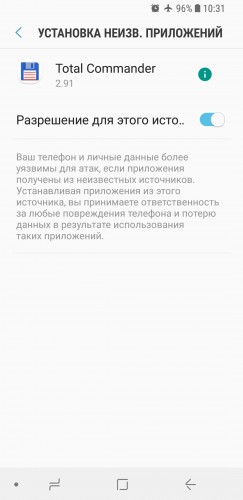
Итак, наша задача сделать apk-файл из кода, который мы написали. Для этого в Android Studio выбираем Build – Build Bundle / APK – Build APK. Запустится скрипт для создания apk. В конце вам предложат открыть папку в которой будет apk-файл. Далее необходимо подключить смартфон к компьютеру и скопировать полученный apk-файл в память телефона. Затем уже на смартфоне открыть файловым менеджером папку с файлом и установить его. Теперь у вас собственное приложение в смартфоне!

Если вас заинтересовала эта тема – вы можете ознакомиться с исходным кодом некоторых простейших приложений на GitHub. Например, там есть галерея и файловый менеджер. Вы можете редактировать их код под собственные нужды. Много информации о разработке под Android вы также можете найти здесь.
Создание приложения для мобильной ОС Android
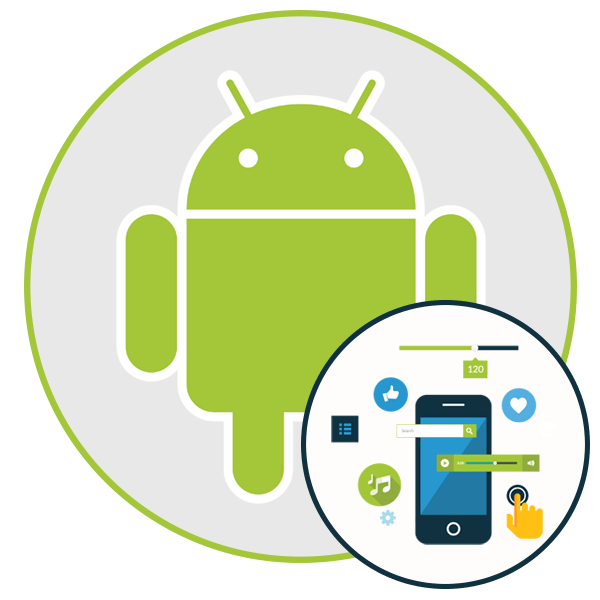
Мобильные приложения сейчас пользуются огромной популярностью, поскольку практически у каждого юзера имеется в наличии смартфон или планшет. В официальных магазинах, например, Google Play Market, находятся тысячи самых разнообразных программ, выполняющих определенные задачи. Все они были созданы независимыми программистами или коммерческими компаниями. Если вы тоже заинтересовались разработкой подобного ПО, стоит рассмотреть один из доступных методов. Каждый такой вариант подразумевает создание приложений с использованием языка программирования, скриптов или функций конструктора, поэтому каждый найдет оптимальное решение. Мы же предлагаем ознакомиться со всеми методами детальнее, чтобы иметь общее представление о процессе написания софта.
Создаем приложение для мобильной ОС Android
Сразу хотим отметить, что игры и приложения — совсем разные вещи, они даже выведены в отдельные разделы Play Market. Процедура написания такого обеспечения тоже отличается. Ознакомиться с ней вы можете, перейдя к другой нашей статье по указанной ниже ссылке.
Способ 1: Программы-конструкторы
Существует специальный софт, устанавливаемый в Windows, Mac или Linux. В нем присутствуют скриптованные элементы, написанные на языке программирования (чаще всего Java). Путем изменения и систематизации данных компонентов осуществляется построение мобильного приложения. Найти такое вспомогательное ПО проблематично, поскольку оно ориентировано на разработку приложений определенного направления, например, для составления графика дел или организации интернет-магазина. Сейчас за пример мы предлагаем взять Scripture App Builder, который позволяет работать с книгами и различными текстовыми документами, создавая читалки и другой софт, завязанный на подобном содержимом.
-
Откройте официальный сайт Scripture App Builder и скачайте подходящую версию для своей операционной системы.
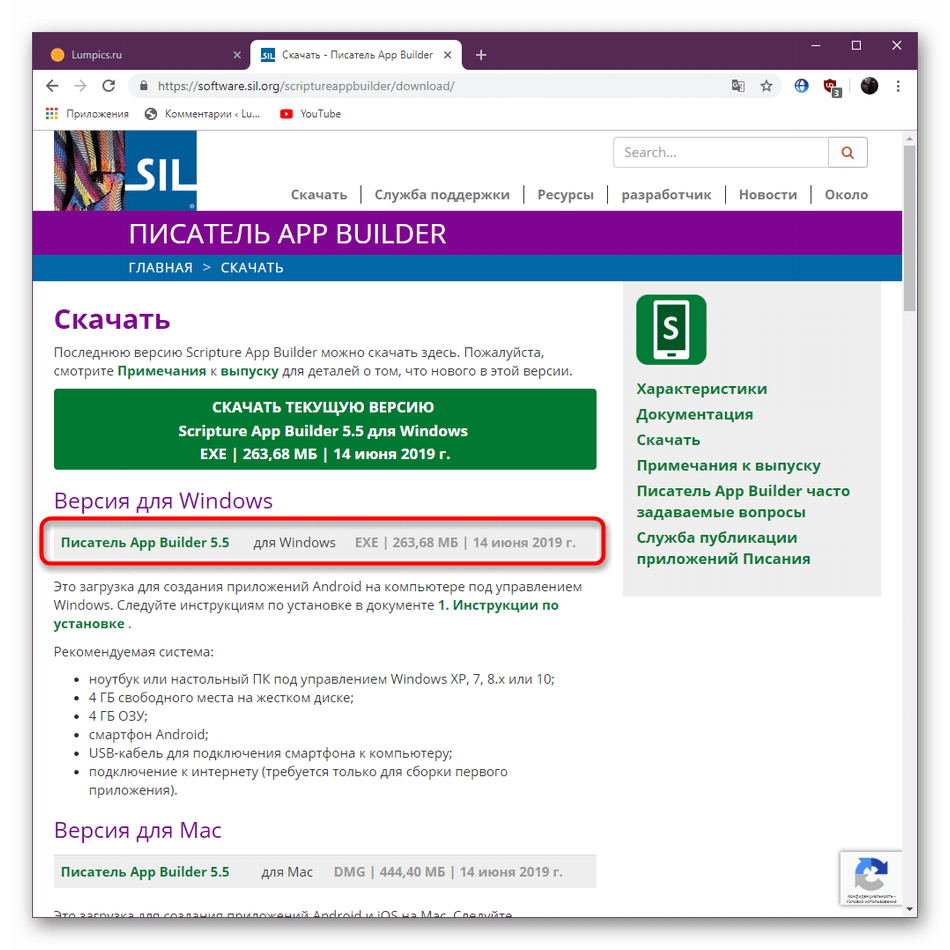
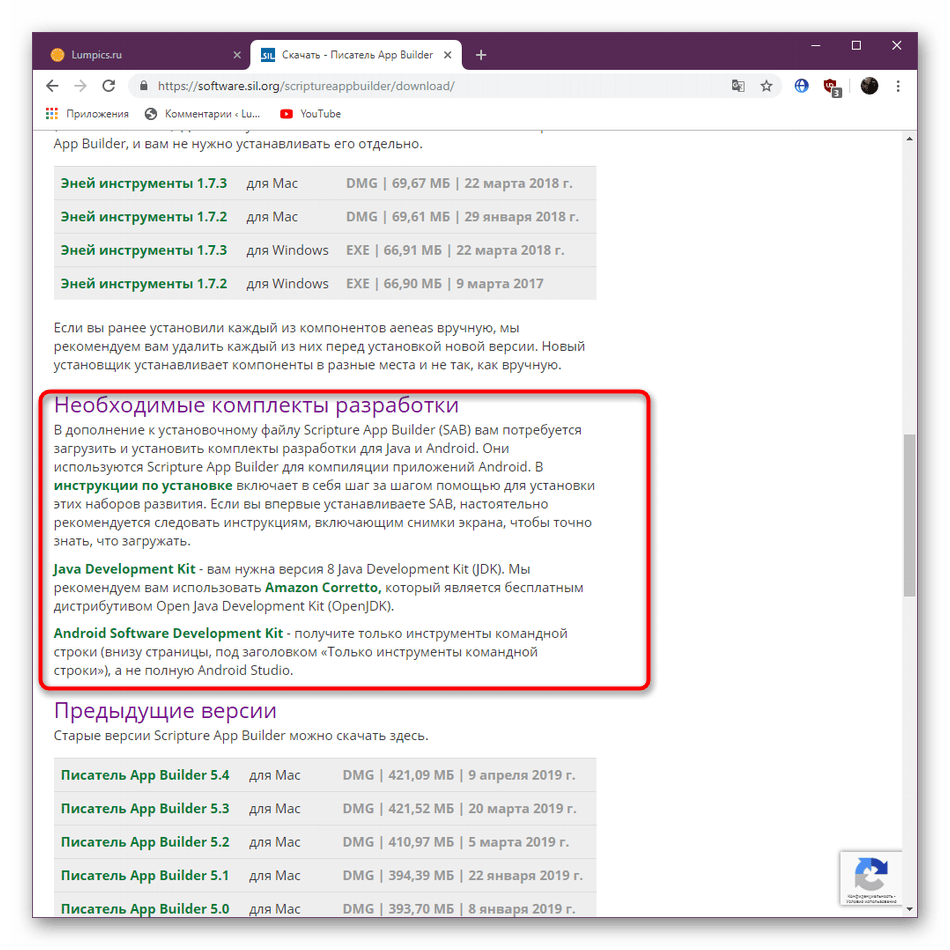
После запуска создайте новый проект, нажав на «New App».
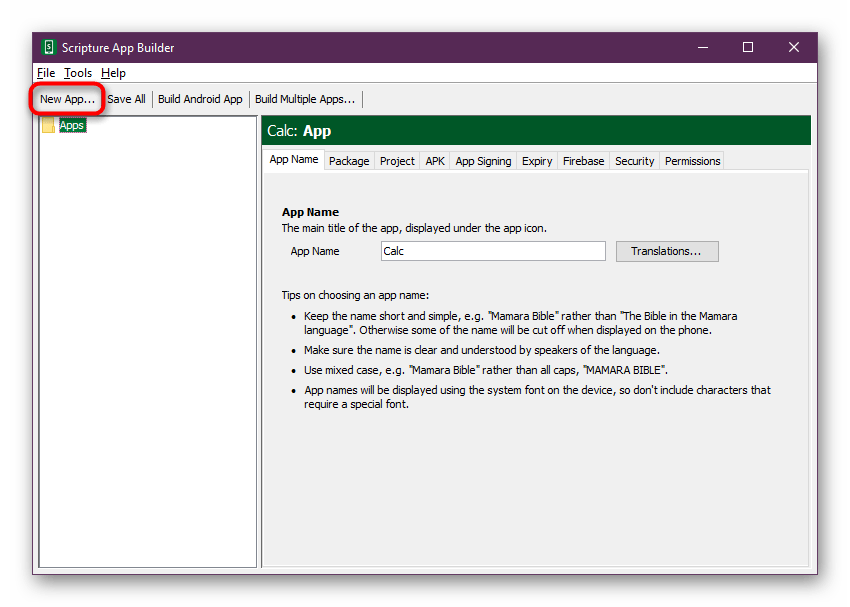
Вся основная конфигурация будет осуществляться через Мастер настройки. В первую очередь в нем указывается название приложения. Далее щелкните на «Next».
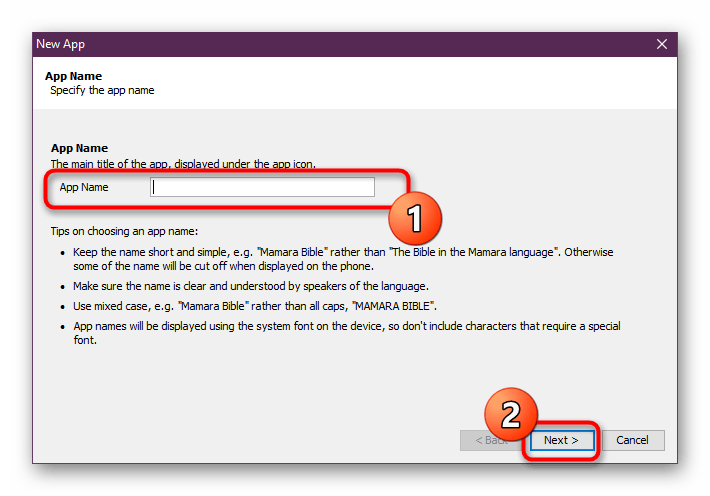
Укажите имя пакета, следуя приведенным в окне инструкциям.
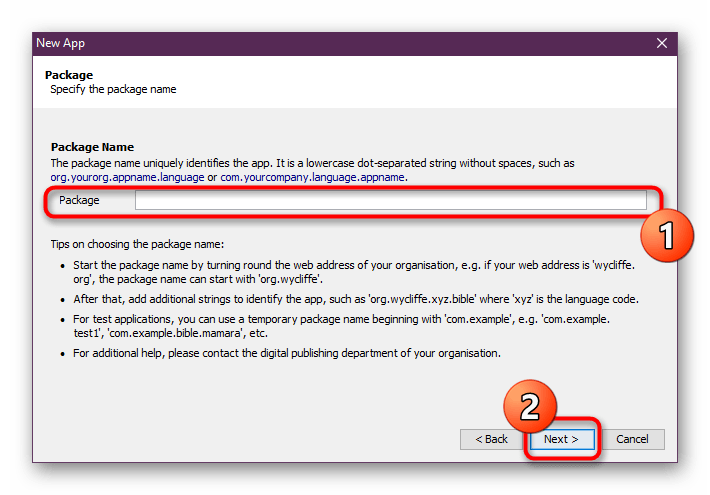

Задайте шрифт, используемый по умолчанию. Выберите его из всплывающего списка либо отметьте маркером пункт «Or specify a font file (or files)». Тогда вам нужно будет самостоятельно загрузить файл шрифта.
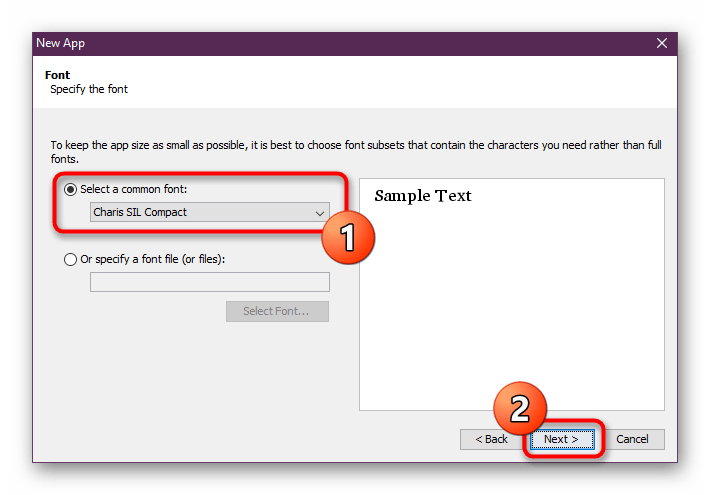
Далее будет предложено использовать одно из специальных средств отладки, позволяющее настроить отображение нестандартного шрифта на разных устройствах.
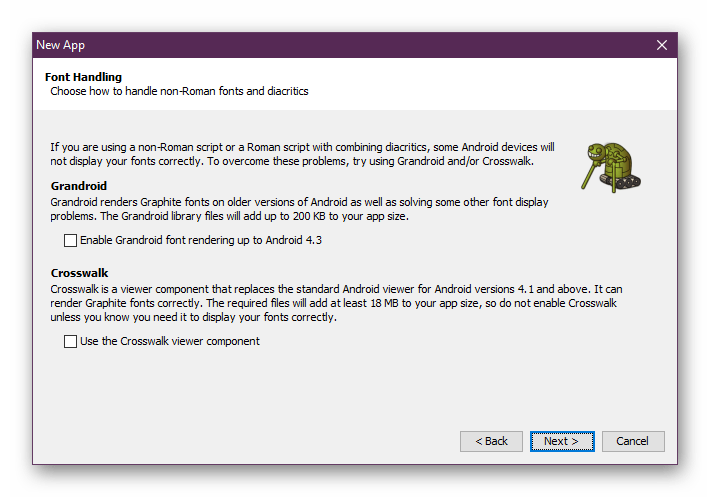
Укажите основной цвет, который будут использовать главное и все последующие окна, добавляемые в приложение. При необходимости цветовая палитра может быть изменена позже.
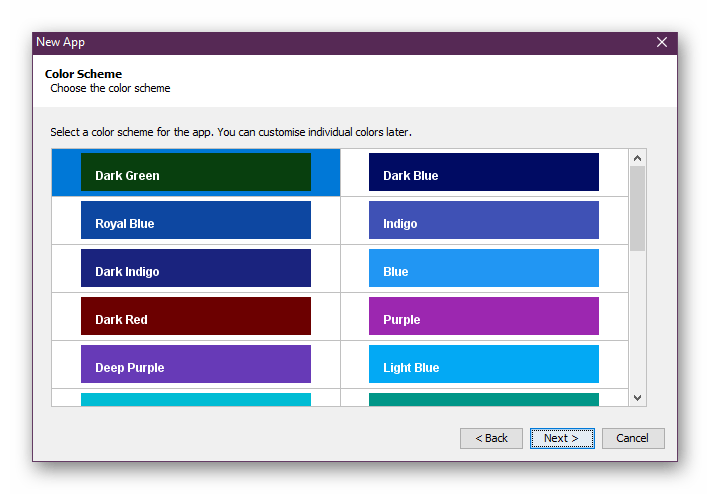
Задайте язык интерфейса для меню, чтобы он соответствовал системному языку девайса.
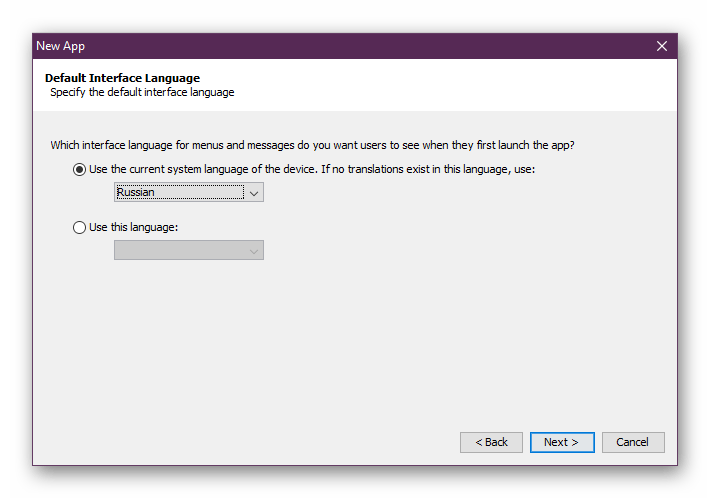
В дальнейшем будет предложено добавить языковые пакеты для корректного отображения названий с разной локализацией.

Выберите иконку лаунчера из встроенной библиотеки или загрузите ее самостоятельно, используя картинку, хранящуюся на жестком диске или съемном носителе.
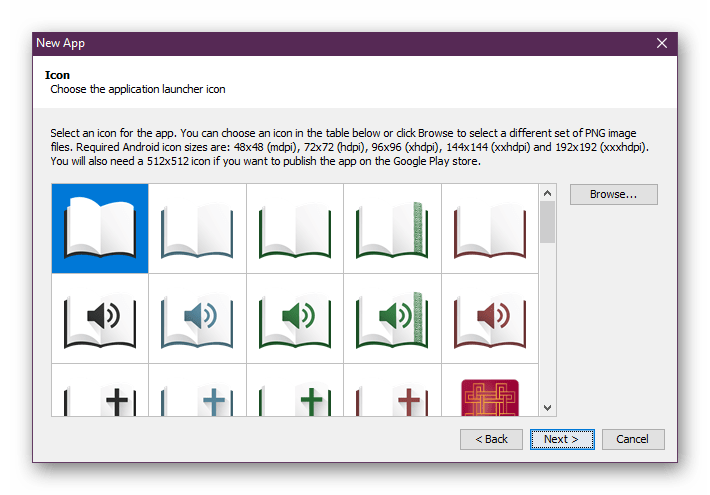
Лицензия указывается лишь в том случае, если планируется создать авторское либо коммерческое приложение.
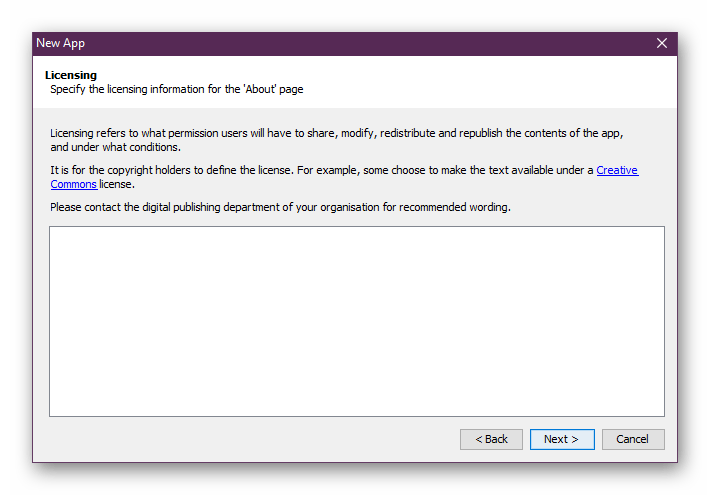
Остается добавить только описание проекта и внести его в группу, чтобы можно было в будущем опубликовать сразу все созданные приложения.
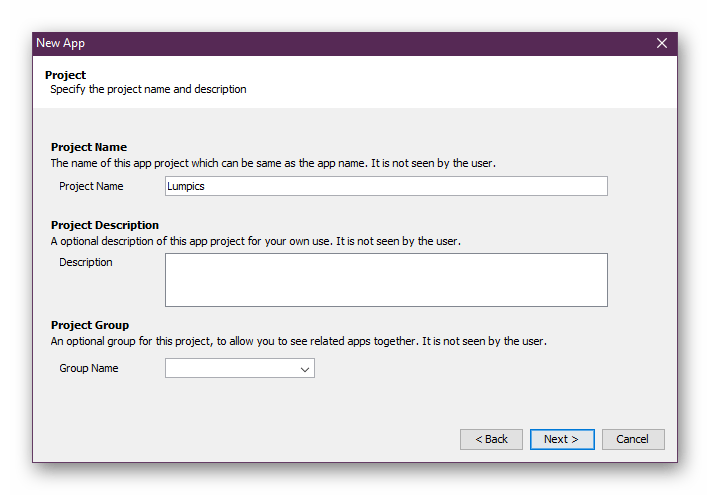
Теперь переходите к индивидуальной настройке ПО, выбрав один из пунктов меню. Все параметры сортированы по вкладкам, поэтому отыскать необходимый не составит труда. Здесь нет единой рекомендации по конфигурации, поскольку каждое приложение будет иметь уникальный вид.
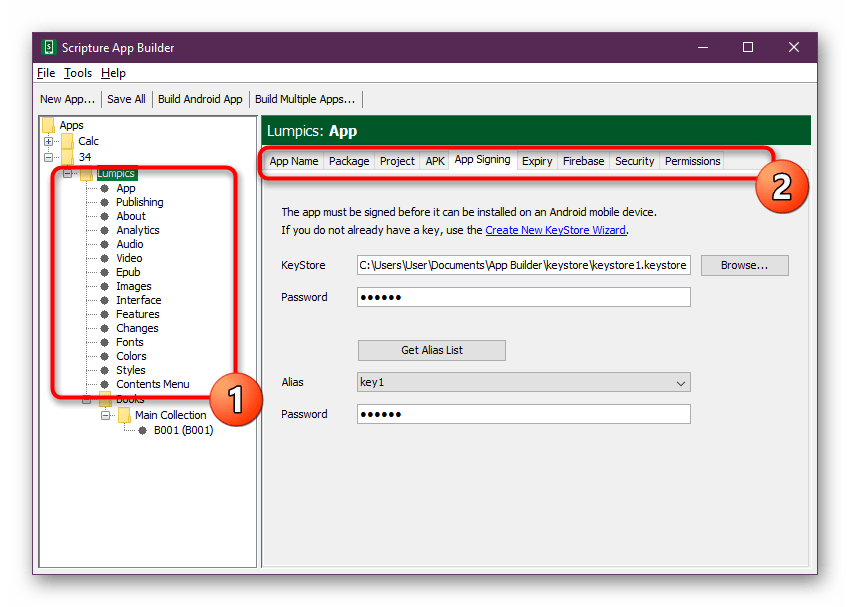
По завершении останется только построить Android-приложение, нажав на соответствующую кнопку. Если во время этой операции возникнут какие-либо ошибки, вы получите уведомление с текстом о выполнении необходимых действий для исправления.
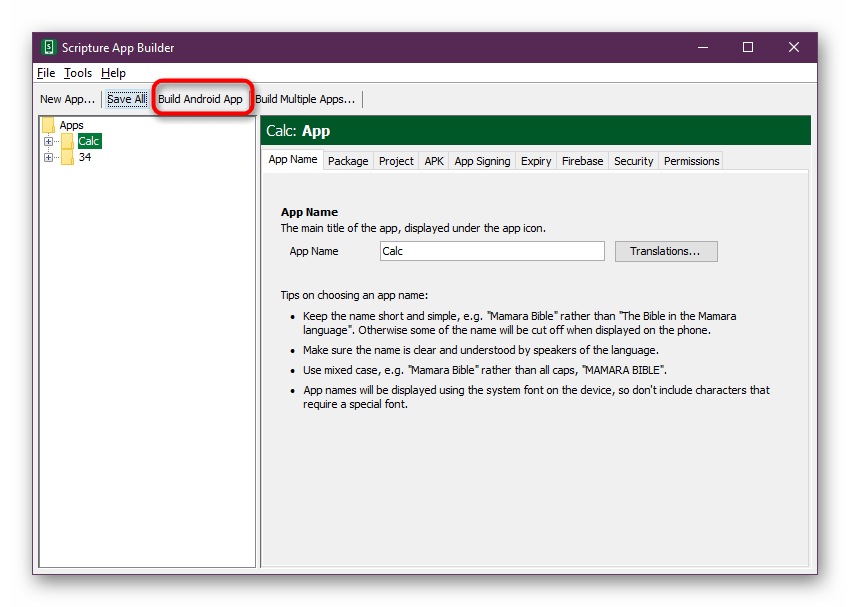
Теперь вы знакомы с основным процессом создания простого приложения Scripture App Builder. В рамках указанного выше руководства мы рассмотрели далеко не все функции программы, поскольку на это ушло бы достаточно большое количество времени. Вместо этого предлагаем ознакомиться с официальными обучающими статьями по строительству ПО. Перейдя по следующей ссылке, вы найдете краткое описание всех туториалов и ссылки на скачивание полных PDF-файлов с инструкциями.
Если для работы вы выбрали другой конструктор, потребуется детально изучить уроки по нему от разработчика или прочесть отдельные материалы, поскольку принцип создания может значительно отличаться от того, который вы увидели в этом способе.
Способ 2: Онлайн-сервисы
Специализированные онлайн-сервисы гораздо популярнее упомянутого выше ПО, поскольку предоставляют множество полезных функций, а сама операция разработки софта значительно упрощена. Помимо этого, большинство таких веб-сервисов позволяют сразу отправить готовый проект в Google Play Market на утверждение для публикации. Однако существуют и определенные минусы. Многие такие сайты предоставляют свои инструменты платно, а пробные версии подразумевают встраиваемую на перманентной основе рекламу, которая часто мешает пользователям приложения. Другой наш автор в отдельной статье взял за пример несколько таких сервисов и описал процедуру написания простого приложения при помощи конструктора. Если вас заинтересовал этот вариант, советуем ознакомиться с соответствующим материалом далее.
Способ 3: Язык программирования и среда разработки
Вот мы и подошли к самому сложному, но одновременно и интересному методу написания мобильных приложений — использование одного из языков программирования. Такое решение позволит разработать софт любой сложности и направленности, не ограничиваясь доступными библиотеками и функциями вспомогательных программ. Однако для этого придется приложить немало усилий — как минимум выучить один ЯП. В таких случаях пользователи обычно сталкиваются с задачей выбора языка. На этот вопрос постарались дать ответ специалисты известного обучающего сайта GeekBrains, детально описав виды приложений и методы их написания.
Некоторые опытные пользователи наверняка слышали о том, что сама операционная система Android почти полностью была написана на Java. Потому сейчас это самый популярный и естественный язык для написания приложений. О его преимуществах и особенностях детально написано на сайте JavaRush, где сразу же можно приступить к обучению, проходя уроки, предназначенные специально для начинающих пользователей.
Еще один популярный вариант — JavaScript, однако этот язык не всегда дается легко начинающим. Из преимуществ можно отметить наличие огромного количества готовых элементов интерфейса для приложения. Их останется только включить в код. Например, внизу вы видите код, отвечающий за генерацию простой карты в смартфоне.
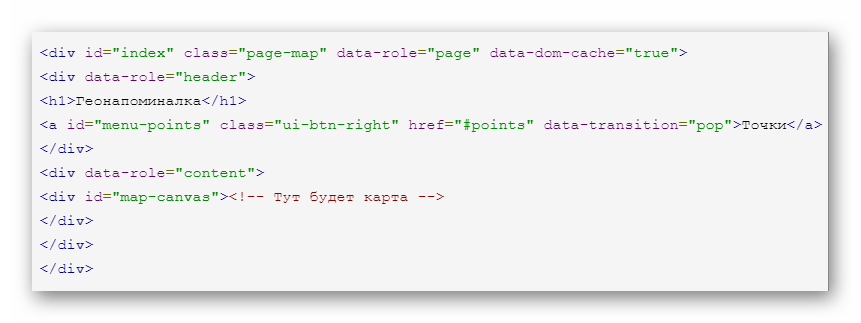
После успешного завершения проекта и переноса на платформу при запуске юзер увидит такой вариант:
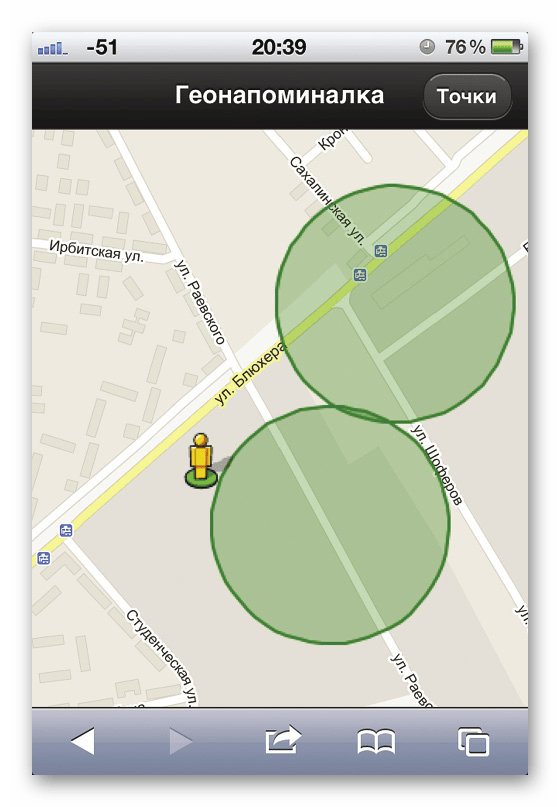
Конечно, для написания подобных программ можно использовать и другие языки, подключая дополнительные библиотеки и функции. Все зависит от выбора пользователя и желания получать новые знания. Однако без среды разработки здесь не обойтись. Существует несколько самых популярных инструментов, позволяющих с полным комфортом работать с ЯП. Ознакомиться с ними вы можете в отдельной нашей статье от другого автора.
Отдельного внимания заслуживает Android Studio, поскольку является официальным программным обеспечением. В ней присутствует множество встроенных инструментов, позволяющих быстро настроить интерфейс, основные окна и дополнительные меню, что значительно упрощает весь процесс разработки. К тому же вся функциональность сосредоточена именно на разработке мобильного софта. Во избежание трудностей с инсталляцией этого ПО советуем ознакомиться со специальным руководством, которое позволит завершить операцию без ошибок.
Сегодня мы постарались детально ознакомить вас с возможными вариантами написания Android-приложения как со знанием языков программирования, так и без. Как видите, вариантов существует достаточно, каждый из них подразумевает наличие у юзера определенного багажа знаний и навыков. Советуем ознакомиться с нашими руководствами только для того, чтобы подобрать оптимальное решение, а получать знания уже лучше на специальных курсах или от обучающих книг по данной теме.
 Мы рады, что смогли помочь Вам в решении проблемы.
Мы рады, что смогли помочь Вам в решении проблемы.
Как написать приложение для Android при помощи Android Studio
Этот урок научит вас основам того как написать приложение для Android используя среду разработки Android Studio. Устройства Андроид становятся всё более распространенными, спрос на новые приложение все время только увеличивается. Android Studio бесплатная, простая в использовании среда разработки.
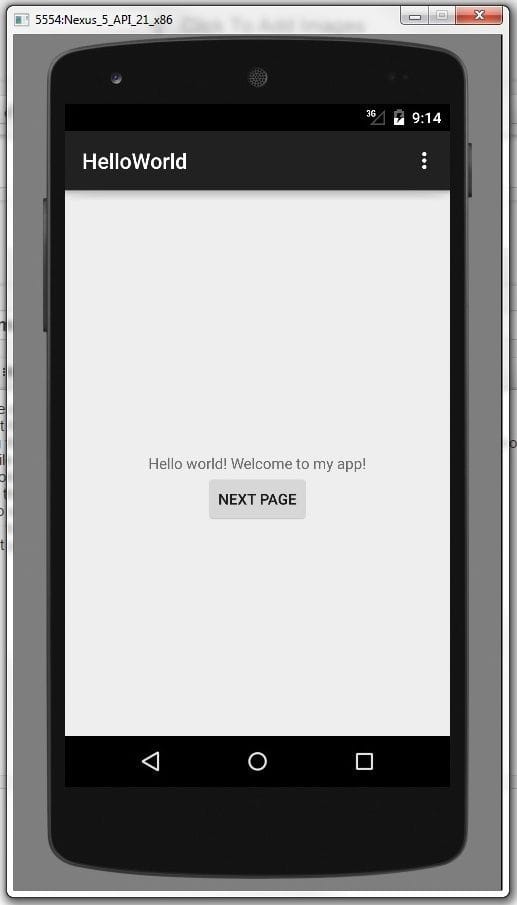
Для этого урока лучше всего, если у вас есть хотя бы поверхностные знания языка Java так как это язык используемый Android. В уроке не будет слишком много кода так как я исхожу из того что вы немного знакомы с Java или готовы найти то что вы еще не знаете. Создание приложения займет 30-60 минут, зависит от того как быстро вы скачаете и установите все необходимые программы. После знакомства с этим уроком по созданию своего первого приложения для Андроид, возможно вы найдете себе новое веселое хобби или даже начнете карьеру многообещающего разработчика мобильных приложений.
Этап 1: Устанавливаем Android Studio


- Необходимо установить JDK (Java Development Kit) и JRE (Java Runtime Environment). Скачать можно по этой ссылке. Выбираете там версию для вашей ОС, принимаете лицензионное соглашение, скачиваете и устанавливаете.
- Теперь идем сюда http://developer.android.com/sdk/index.html и скачиваем Android Studio (осторожно, придется скачать около 3 гигабайт).
- Запускаем установку и следуем инструкциям.
Этап 2: Создаем новый проект





- Откройте Android Studio.
- В меню «Quick Start», выберите «Start a new Android Studio project».
- В окне «Create New Project» (окно которое открылось), назовите ваш проект «HelloWorld».
- Название компании по желанию.*
- Нажмите «Next».
- Убедитесь, что галочка стоит только на «Phone and Tablet».
- Если вы планируете тестировать своё первое приложение на вашем телефоне, то убедитесь, что выбрана правильная версия Андроид (не старше той, что на телефоне).
- Нажмите «Next».
- Выберите «Blank Activity».
- Нажмите «Next».
- Оставьте все остальные поля как они есть.
- Нажмите «Finish».
*Типовое название компаний для андроид проектов «example.name.here.com».
Этап 3: Редактируем приветствие

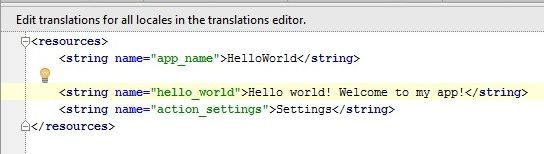
- Перейдите на вкладку activity_main.xml, скорее всего она уже активна.
- Убедитесь, что внизу экрана активна вкладка Design (скорее всего это так).
- Перетащите мышкой фразу «Hello, World!» из левого верхнего угла телефона в центр экрана.
- В левой части экрана находится дерево папок. Откройте папку под названием «values».
- В этой папке дважды щелкните на файл «strings.xml».
- В этом файле найдите строчку содержащую текст «Hello world!» и добавьте к этому тексту «Welcometomyapp!».
- Вернитесь на вкладку «activity_main.xml».
- Убедитесь, что ваш текст находится по центру экрана телефона и содержит текст «Helloworld! Welcometomyapp!».
Этап 4: Добавляем Кнопку


- На вкладке «activity_main.xml» выберите внизу вкладку «Design».
- В колонке слева от окна, где находится телефон, найдите папку под названием «Widgets». Там находятся различные кнопки.
- Возьмите кнопку «Button» и перетащите её на экран телефона. Она должна находиться по центру экрана прямо под вашим текстом.
- Убедитесь, что кнопка все еще выбрана (синяя рамка вокруг неё).
- В нижнем правом углу есть окошко со свойствами выбранного объекта. Промотайте вниз и найдите строчку под названием «text».
- Поменяйте текст «New Button» на «Next Page».
Этап 5: Создаём Second Activity
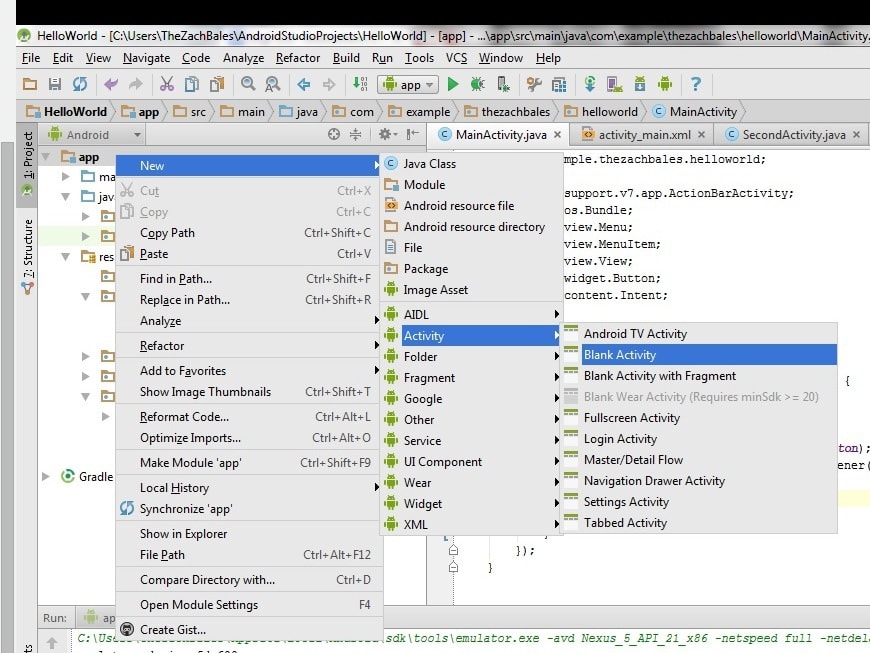
- В верхней части дерева файловой системы проекта, щелкните правой кнопкой мыши на папке под названием «app».
- Выберите New > Activity > Blank Activity.
- В появившемся окне в верхней строчке введите «SecondActivity».
- Нажмите «Finish».
- Перейдите на вкладку «activity_second.xml» и убедитесь, что внизу выбрана вкладка «Design».
- Переместите текст из верхнего левого угла телефона в центр экрана, как мы делали на предыдущих шагах.
- Убедитесь, что текстовый блок все еще выбран (синяя рамка) и в нижнем правом углу свойств объекта найдите строчку «id» и введите туда «text2».
- В верхнем левом углу (в дереве проекта) снова выберете двойным нажатием «strings.xml».
- Под строчкой
добавьте следующую строку
Этап 6: Прописываем действие для кнопки
- В верхней части выберите вкладку «MainActivity.java».
- Добавьте следующие строчки в конце onCreate метода:

должно получиться вот так
Добавьте следующий метод в нижней части класса MainActivity:
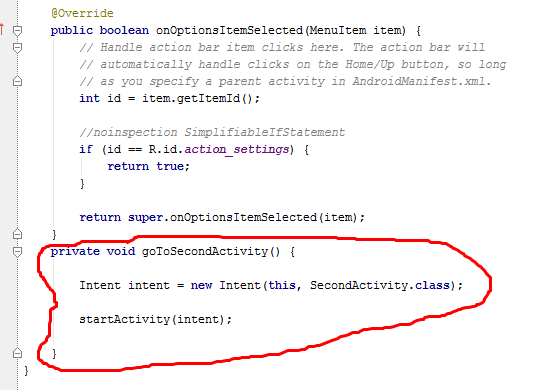
должно получиться вот так
Этап 7: Тестируем приложение
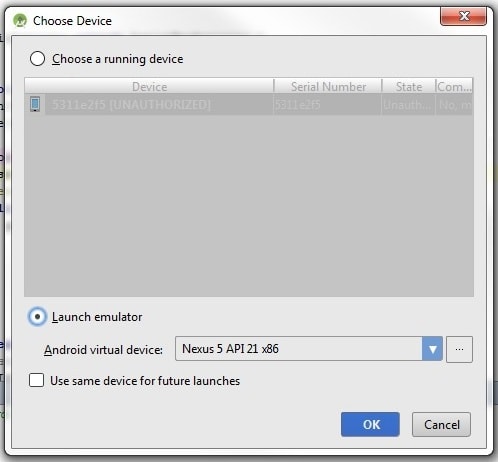
- На панели инструментов в верхней части окна Android Studio нажмите на зеленый символ воспроизведения.
- В окне «ChooseDevice» выберите пункт «Launchemulator» и выберете устройство.
- Нажмите на кнопку «OK».
- Когда эмулятор запустится (это может занять длительное время) приложение автоматически откроется на виртуальном устройстве.
- Убедитесь что весь текст отображается правильно и нажатие на кнопку приводит вас к следующей странице.
Внимание: Если вы получаете сообщение «HAX kernel module is not installed!», то тут возможны два варианта. Дело в том, что данную виртуализацию поддерживают лишь современные процессоры Intel и вам необходимо лишь включить её в BIOS. Если же у вас процессор, который не поддерживает данную функцию, вам придется протестировать приложение на реальном телефоне или воспользоваться не встроенным, а сторонним эмулятором.
Как получить файл .apk в Android Studio
На мой взгляд, этот вопрос хорошо освещен в этой статье, так что не буду повторяться. Наиболее простым для первого урока мне показался Ручной способ.
Когда вы получите файл, то можете скопировать его на свой телефон и установить приложение.
Этап 8: Результат
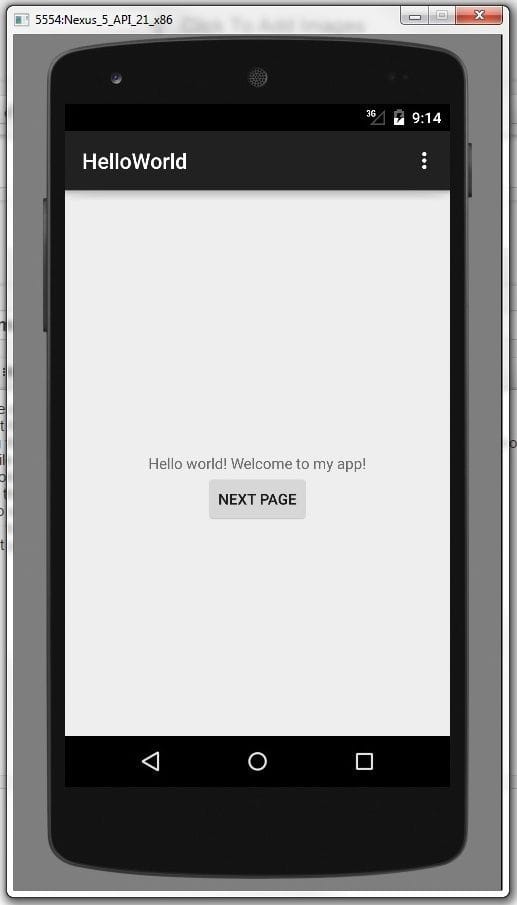

Поздравляю! Вы только что завершили написание своего первого Android-приложения с некоторыми основными функциональными возможностями. Готовое приложение должно иметь страницу приветствия пользователя и кнопку, которая приведет пользователя на вторую страницу.
Вы бегло познакомились с разработкой приложений для андроид и возможно пробудили в себе желание изучить все, что необходимо, чтобы в дальнейшем развиваться по этому направлению.













